环境:
1. Redhat5.6;
主要步骤:
- XManager配置;
- VNC配置;
XManager配置
1.“系统”à“管理”à“登陆屏幕”,弹出登录窗口首选项窗口。
2.【远程】样式:与本地相同;
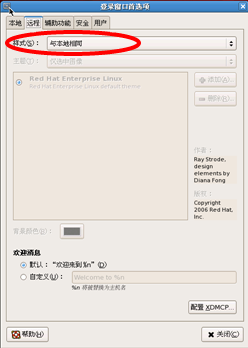
【安全】:选中“允许本地系统管理员登陆”、“允许远程管理员登陆”;
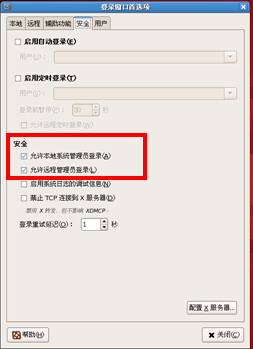
VNC配置
1. 输入指令:# vncserver,设置密码为123456,启动vnc服务;
2. 输入指令:# vim /root/.vnc/xstartup,去掉unset SESSION_MANAGER和 exec /etc/X11/xinit/xinitrc前的“#”;在twm &前键入#将其注释,并在最下面加入一行“gnome-session &”,使用gnome会话,最终文件如下:
#!/bin/sh# Uncomment the following two lines for normal desktop:unset SESSION_MANAGERexec /etc/X11/xinit/xinitrc[ -x /etc/vnc/xstartup ] && exec /etc/vnc/xstartup[ -r $HOME/.Xresources ] && xrdb $HOME/.Xresourcesxsetroot -solid greyvncconfig -iconic &xterm -geometry 80x24+10+10 -ls -title "$VNCDESKTOP Desktop" &#twm &gnome-session &
3. 修改/etc/sysconfig/vncservers文件,最后一行中增加VNCSERVERS="1:root"
4. 接下来需要开启VNC服务,命令如下:
# vncserver :1 开启# vncserver -kill :1 关闭
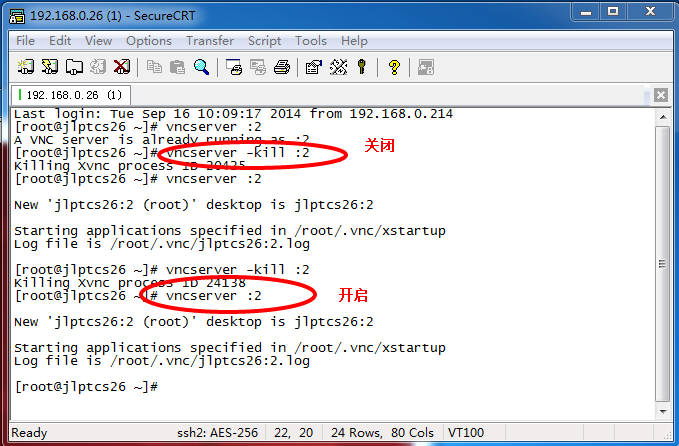
5. 开启vnc服务之后,使用VNC Viewer进行登录,如下图所示:
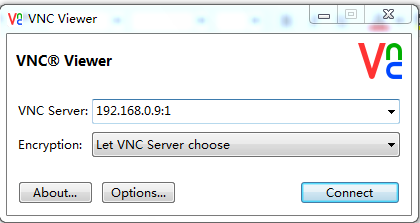
6. 登录成功之后,会进入到系统主界面,如下图所示:

注:若要修改密码,使用命令:
#vncpasswd